了解手机常用手势与快捷操作 |
您所在的位置:网站首页 › 华为手机屏幕手势控制怎么设置 › 了解手机常用手势与快捷操作 |
了解手机常用手势与快捷操作
|
了解隔空手势
当您不方便触摸屏幕时,可通过隔空手势操作手机。例如截屏、滑动屏幕等。 进入设置 > 辅助功能 > 智慧感知 ,确保隔空滑动屏幕、隔空截屏已开启。 
隔空截屏 当您需对屏幕内容截屏时,您可以: 将手掌朝向屏幕,放在离屏幕约 20–40cm 的位置稍作停顿,待屏幕上方出现 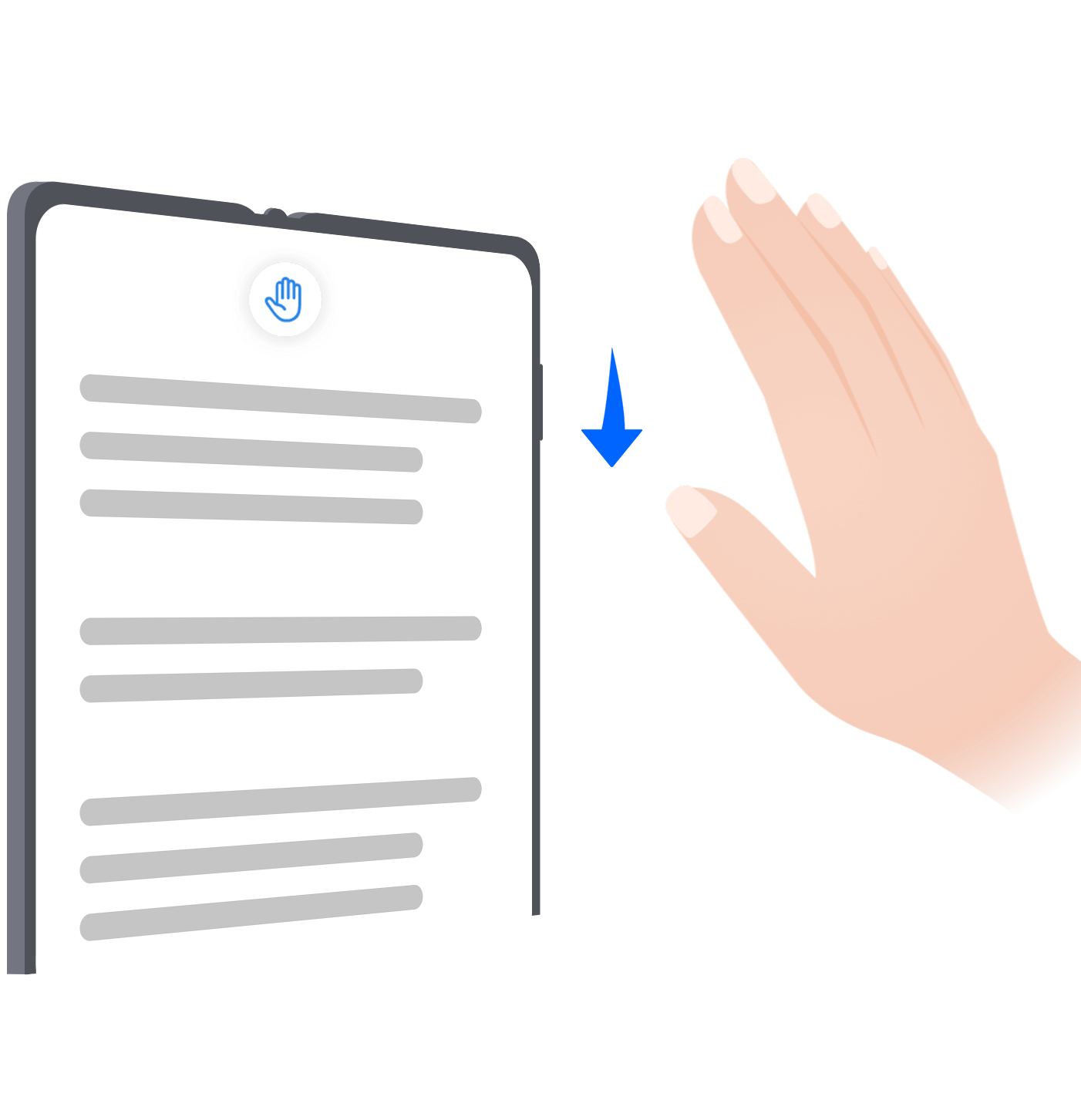 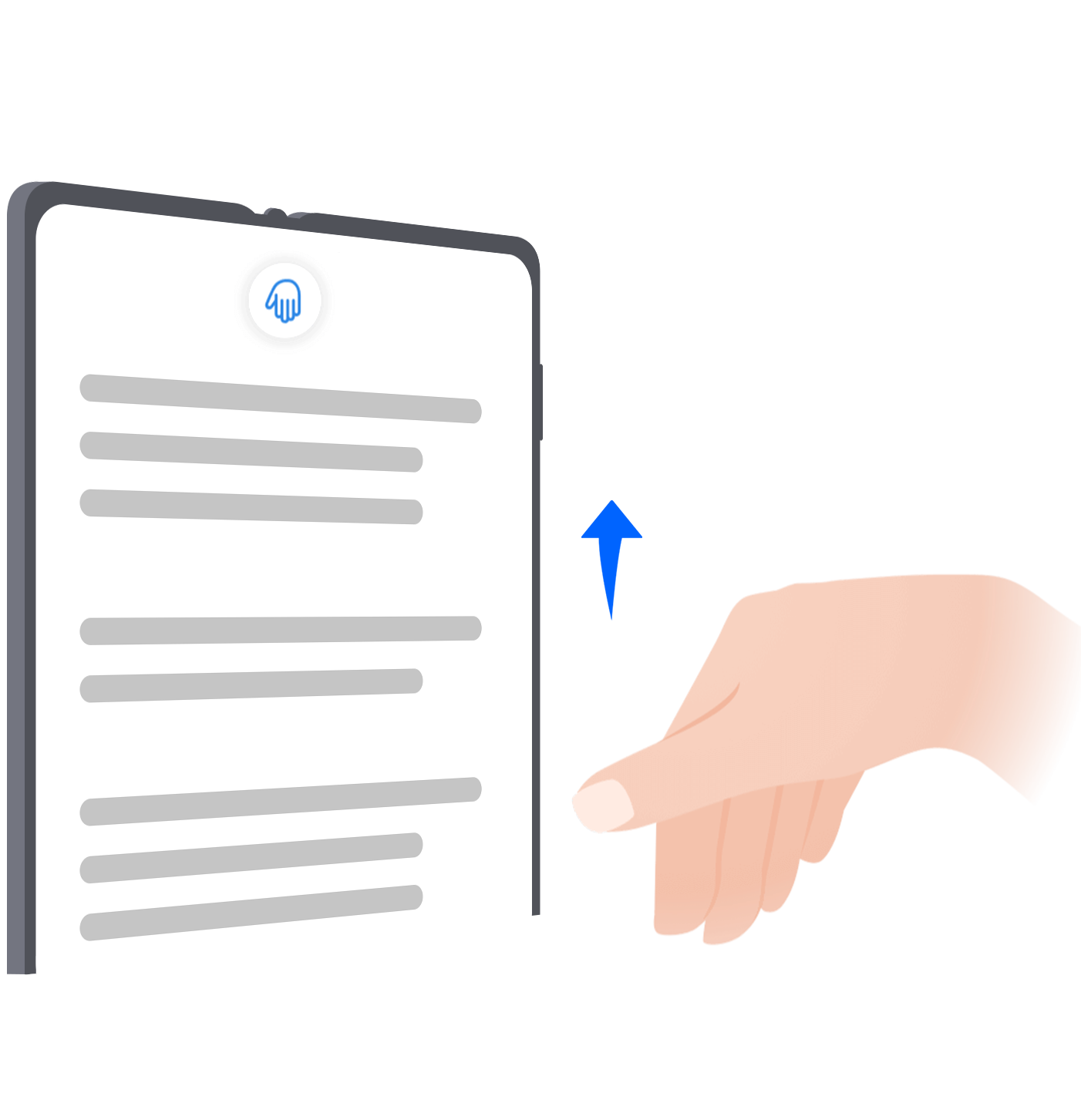
当您在浏览需要上下滑动屏幕的内容时,您可以: 隔空向下滑动将手掌朝向屏幕,指尖向上,放在离屏幕约 20–40cm 的位置稍作停顿。待屏幕上方出现 将手背朝向屏幕,指尖向下,放在离屏幕约 20–40cm 的位置稍作停顿。待屏幕上方出现 若您的设备中没有隔空滑动屏幕、隔空截屏开关,则不支持此功能,请以实际情况为准。 全面屏导航手势进入设置 > 系统和更新 > 系统导航方式 ,确保选择了手势导航。 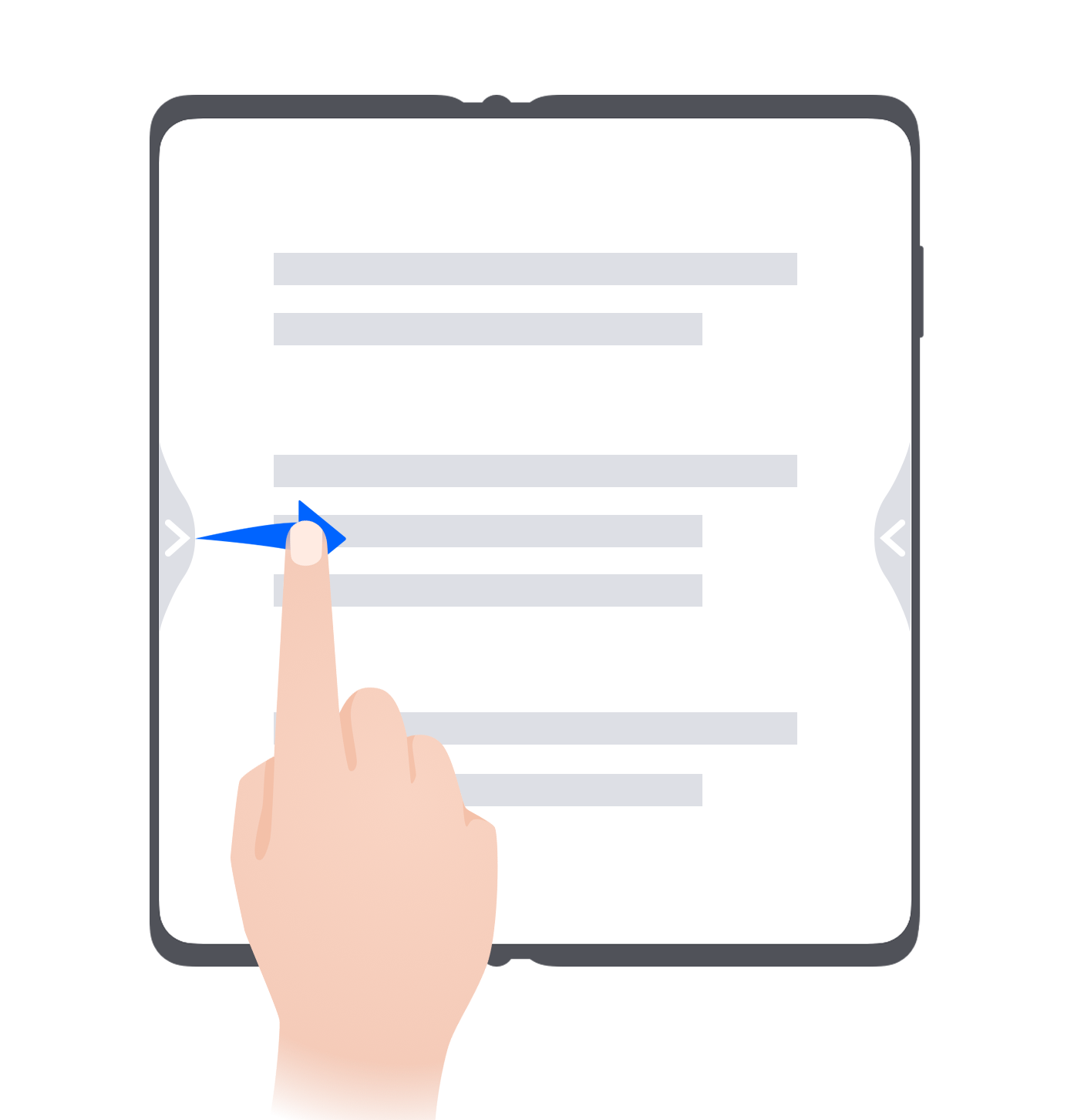
返回上一级 从屏幕左边缘或右边缘向内滑动 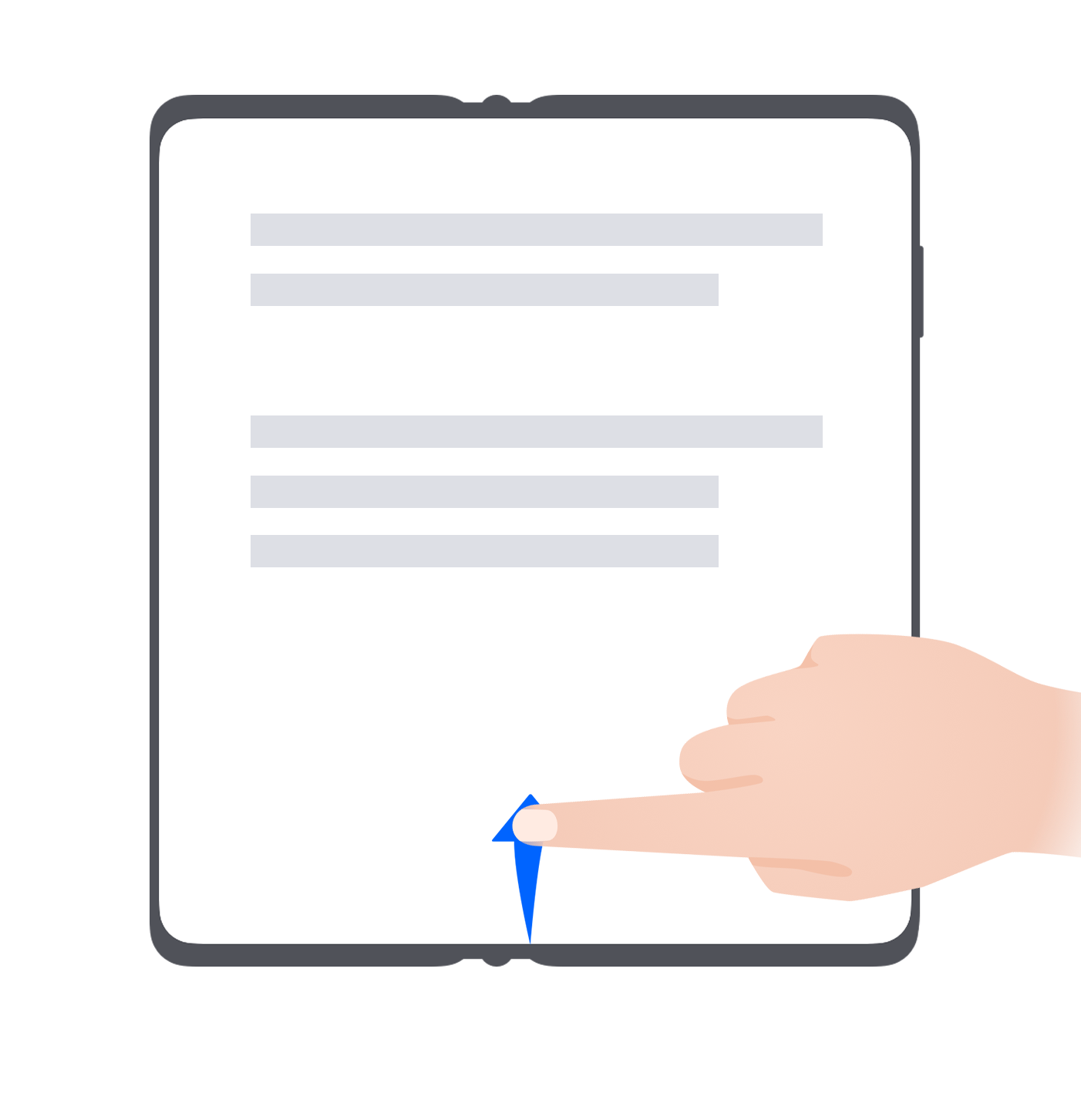
返回桌面 从屏幕底部边缘上滑 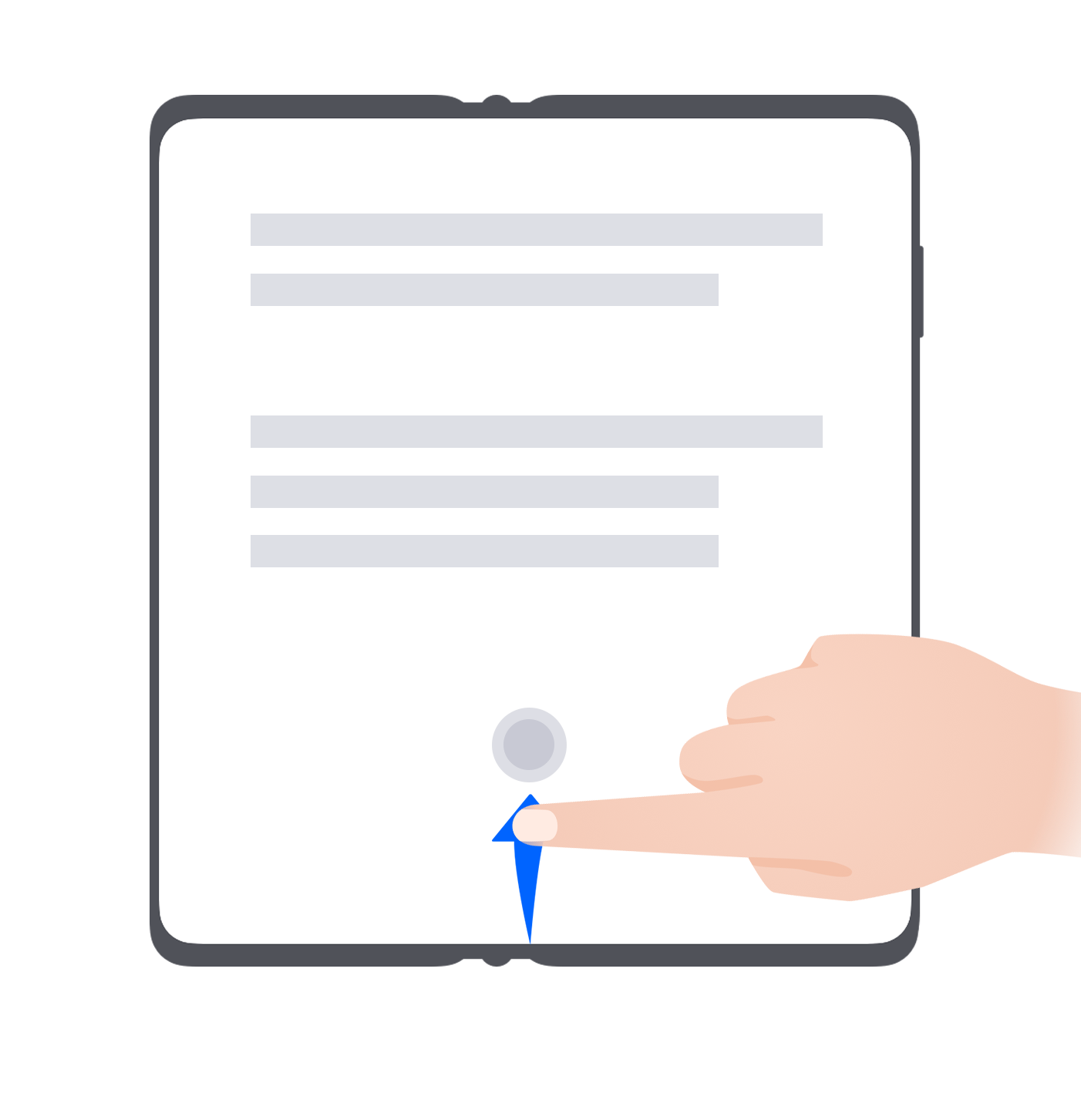
进入最近任务 从屏幕底部边缘向上滑并停顿 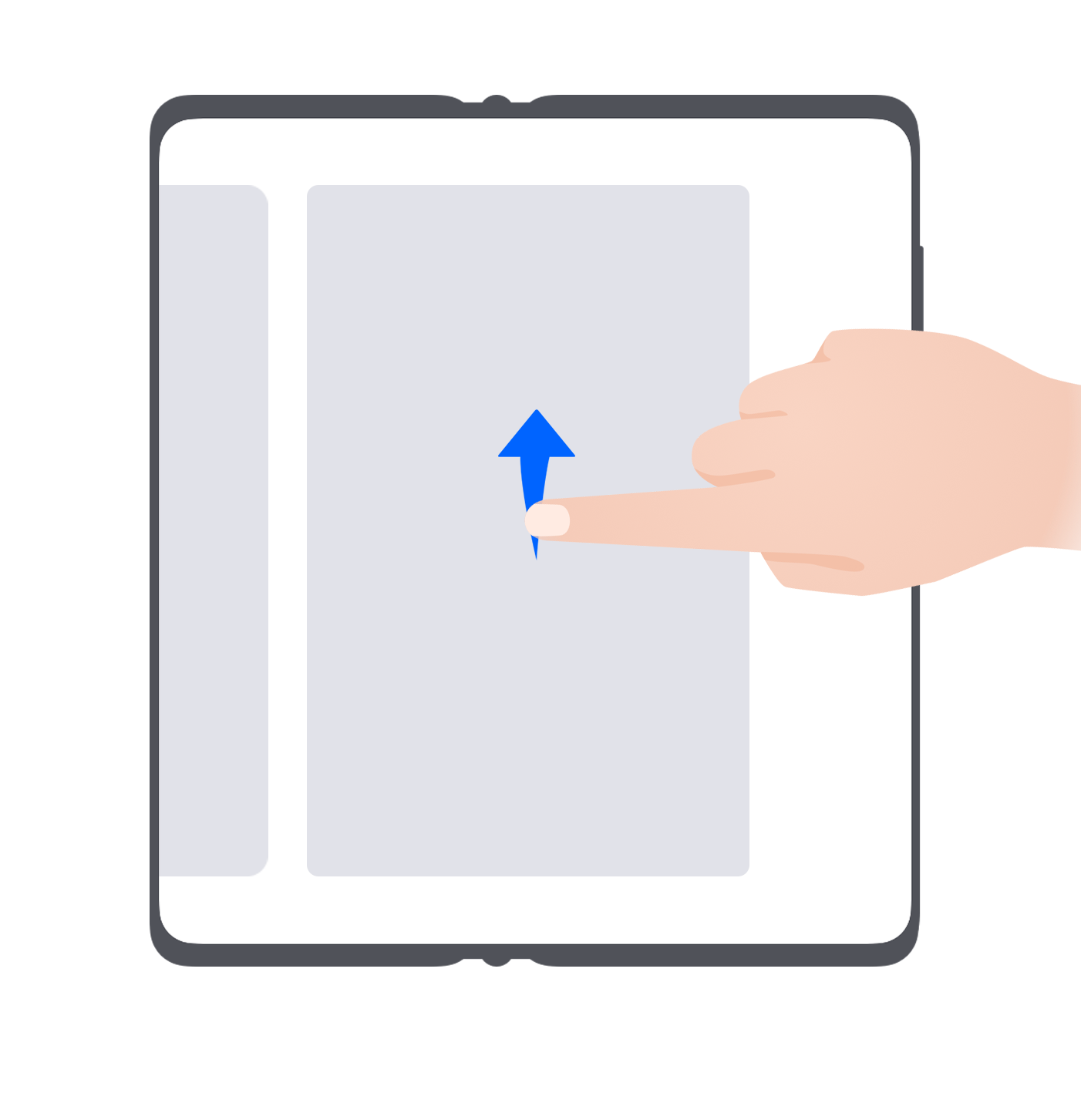
结束单个任务 查看多任务时,上滑单个任务卡片 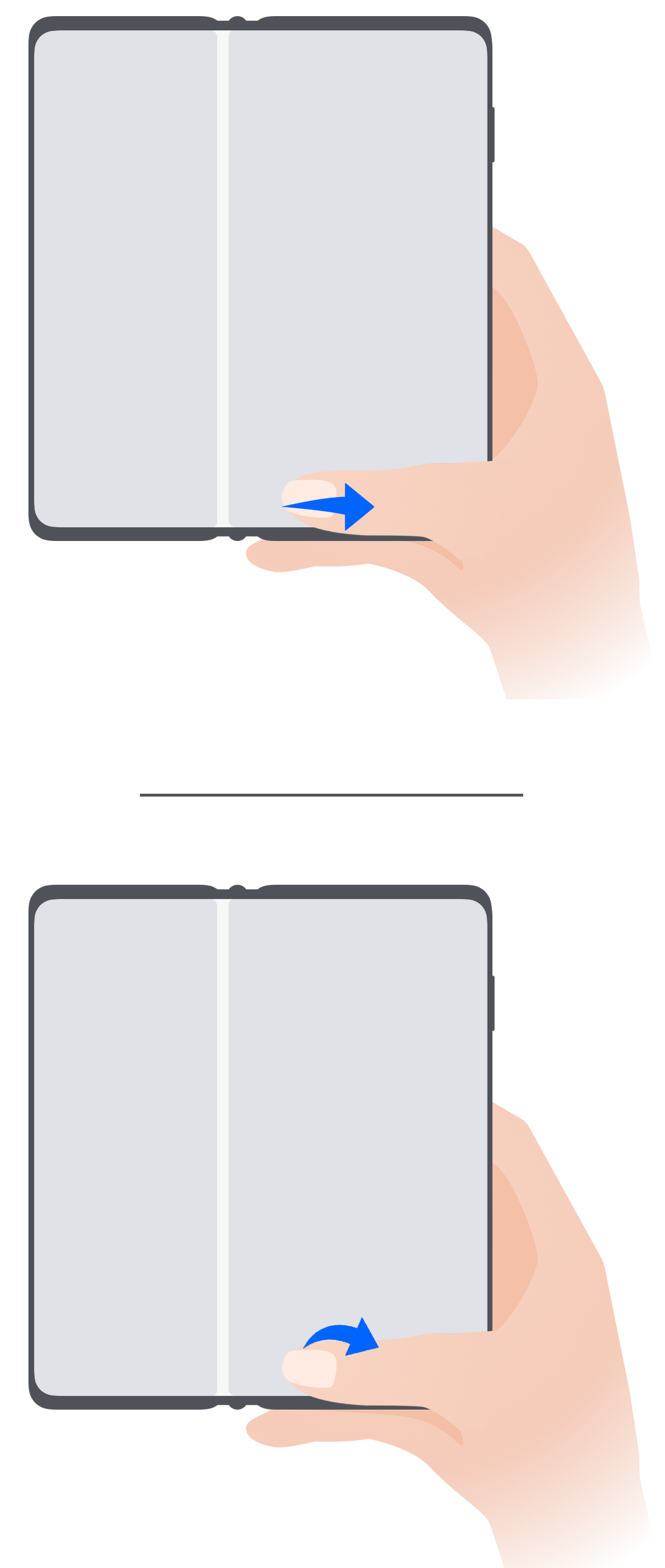
快速切换应用 沿屏幕底部边缘横向滑动使用该功能前,在系统导航方式界面中,点击更多设置,请确保底部边缘横滑切换应用开关开启。 从屏幕底部边缘弧线滑动使用指关节前,请选择以下方式开启此功能(取决于您的机型): 进入设置 > 辅助功能 > 快捷启动及手势 ,开启截屏和录屏开关。 进入设置 > 辅助功能 > 手势控制 > 智能截屏 ,开启智能截屏开关。 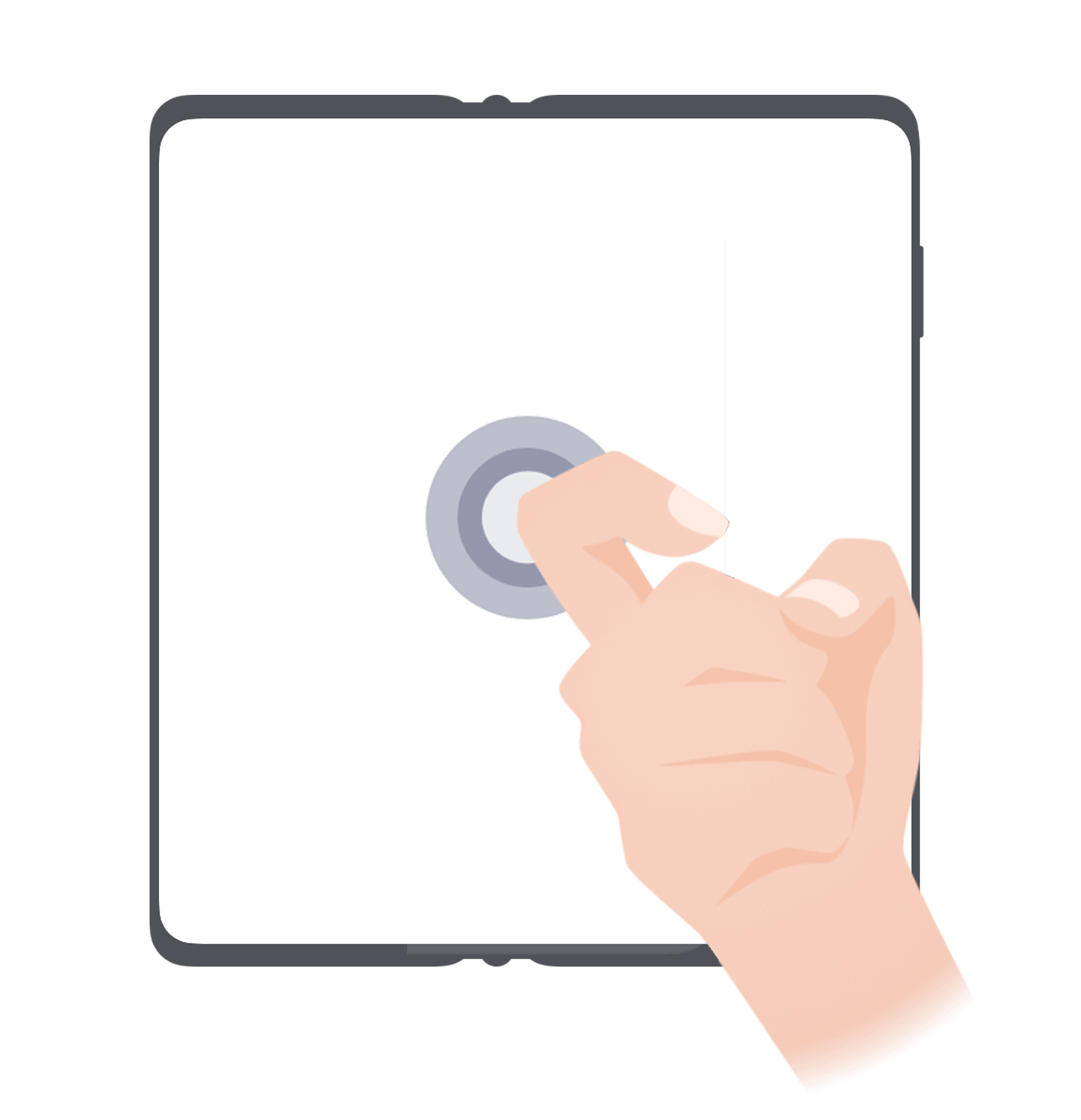
截屏 单指关节双击屏幕 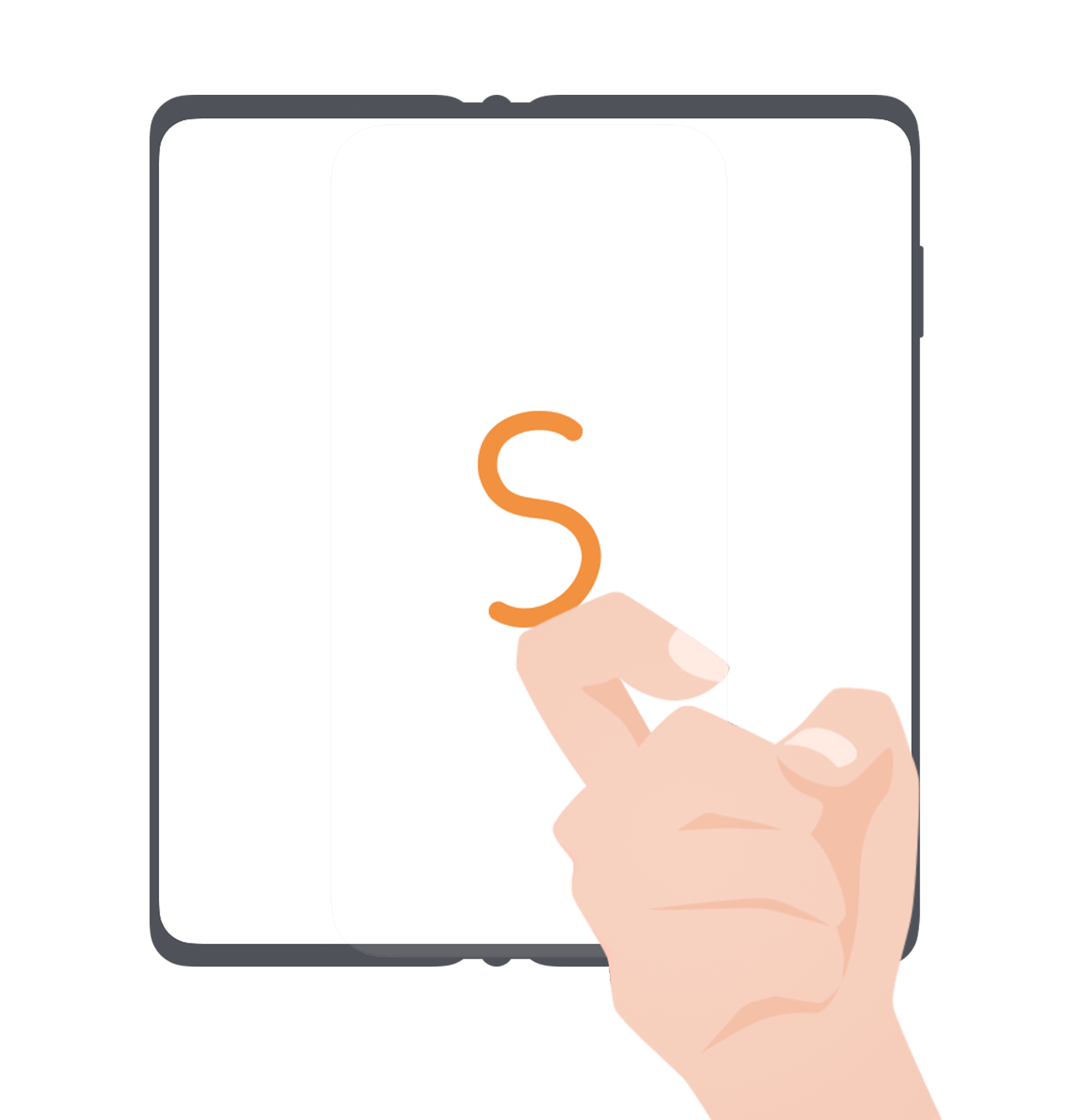
滚动截长屏 单指关节敲击屏幕后画S 
截取局部屏幕 单指关节敲击屏幕后画任意封闭图形 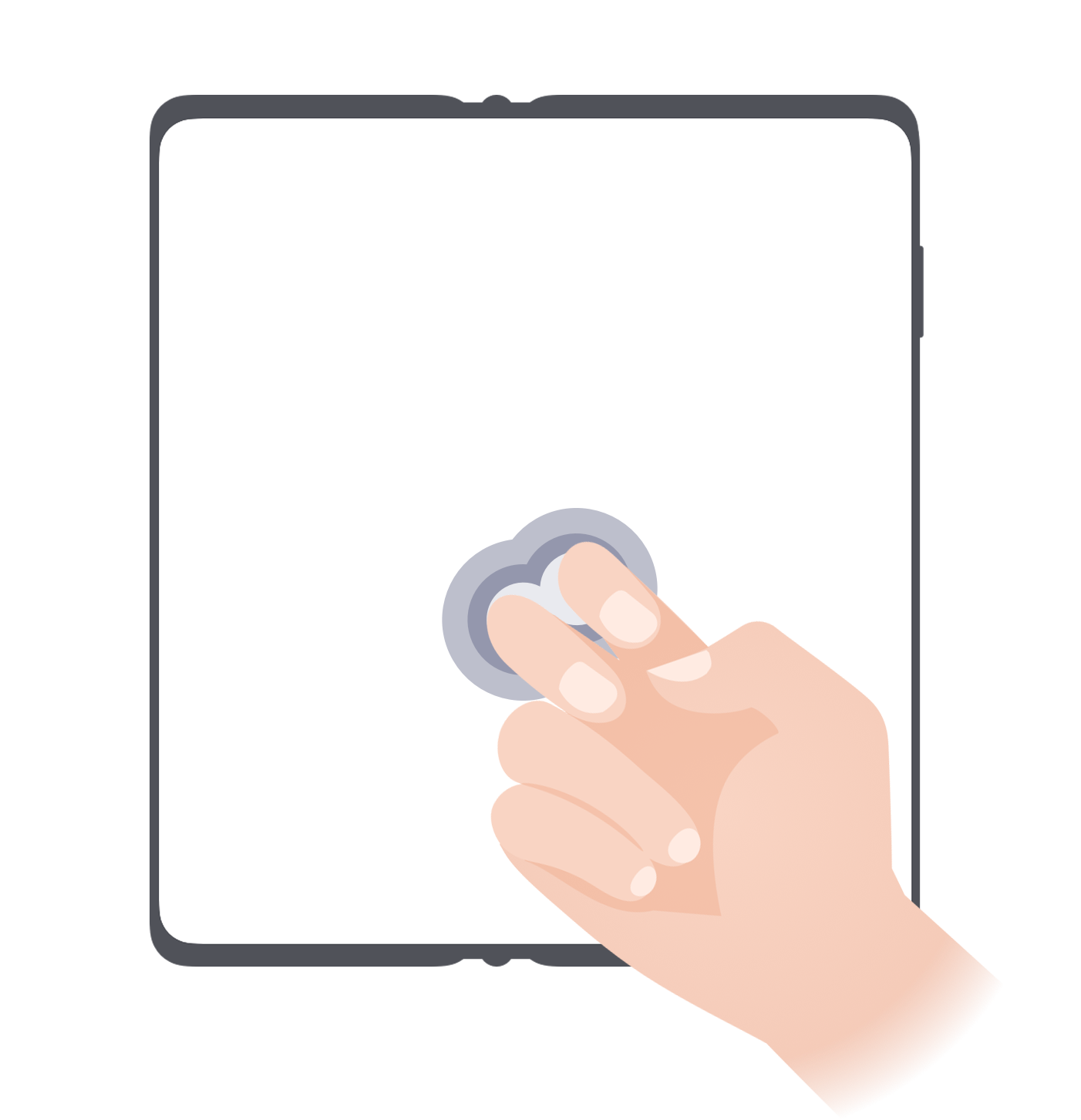
录屏 双指指关节双击屏幕 更多手势
进入桌面编辑状态 在桌面上双指捏合。 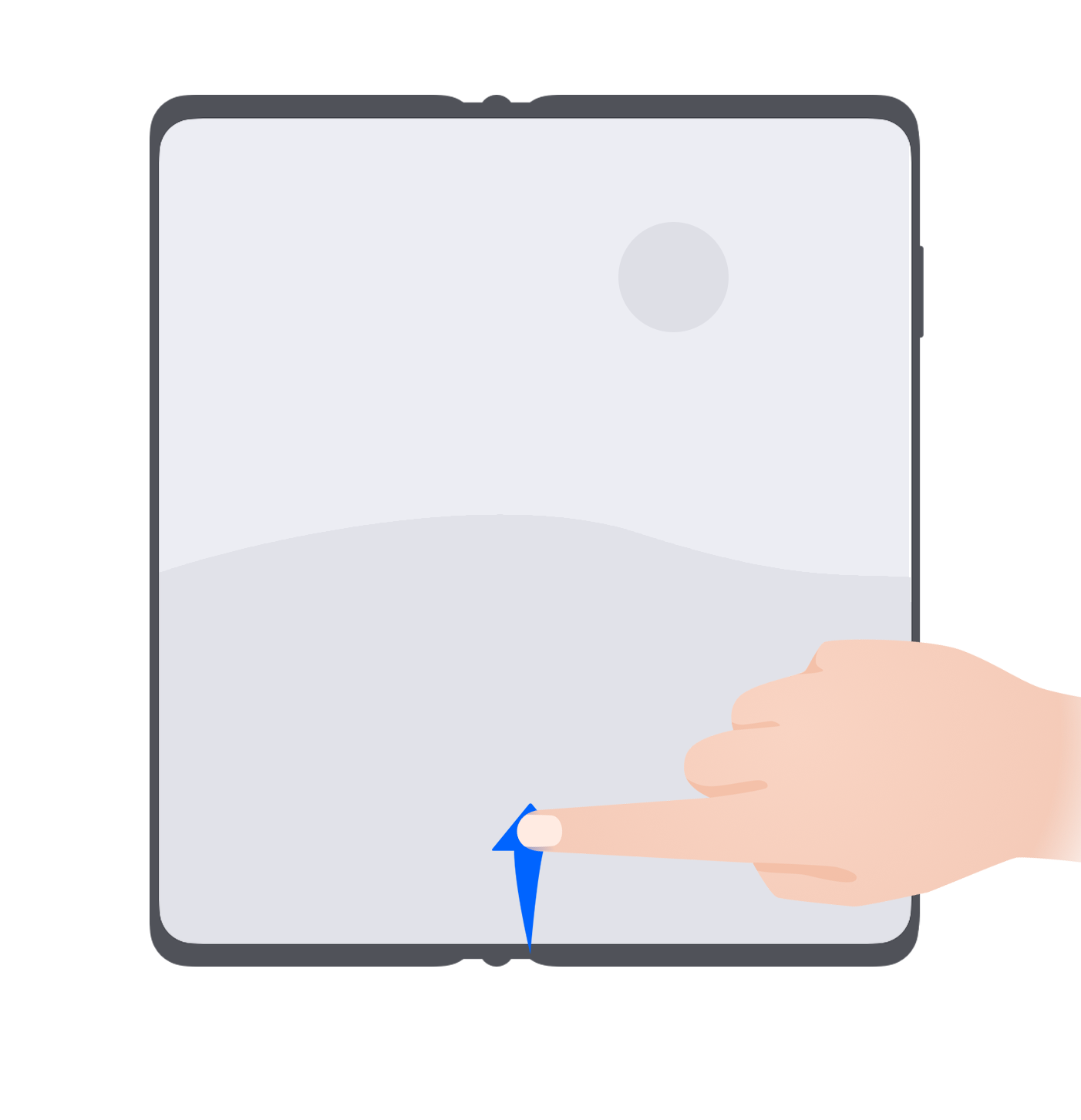
进入锁屏快捷操作面板 锁屏后,点亮屏幕,然后单指从底部上滑。 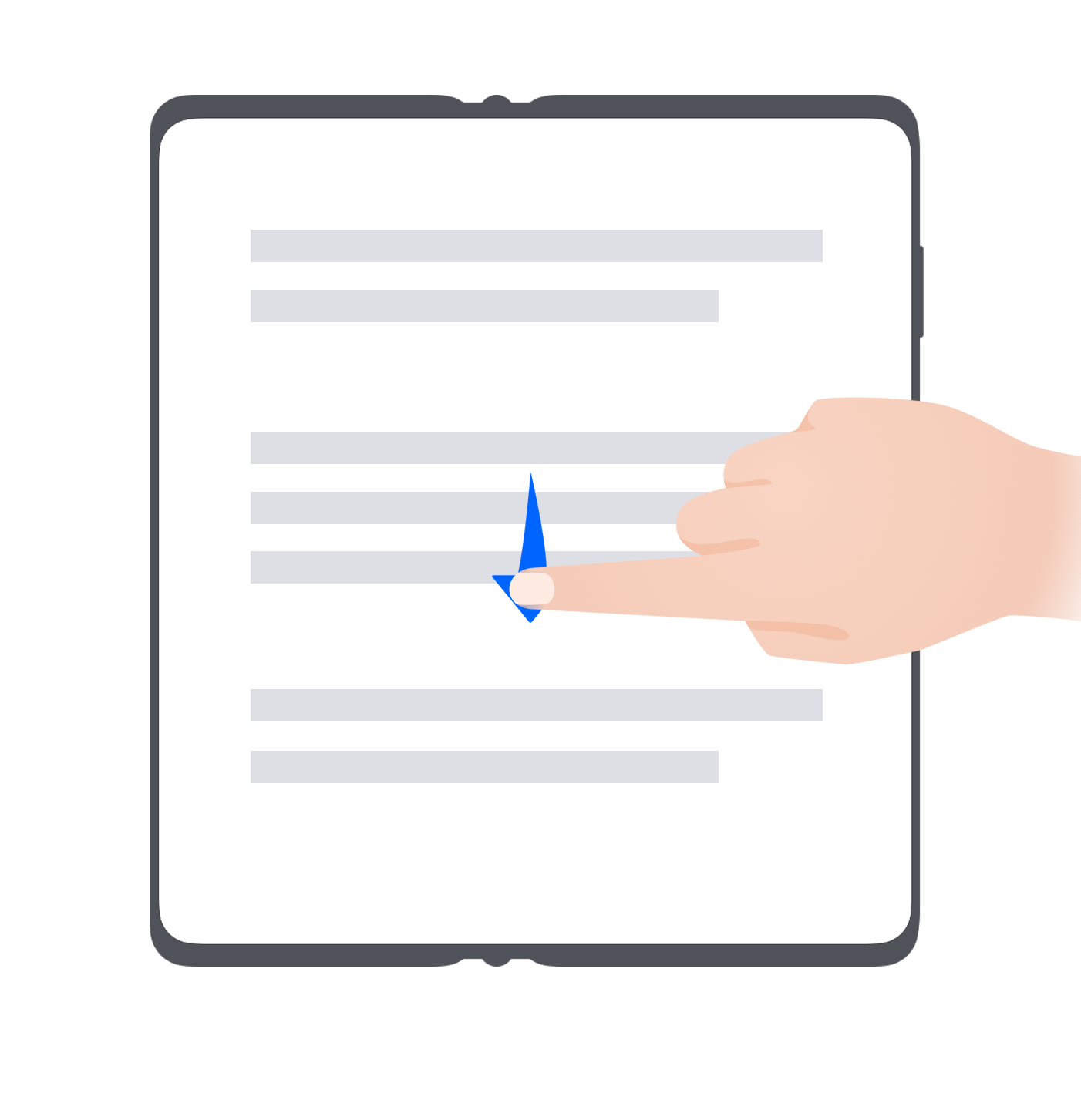
打开搜索 从桌面中部向下滑动,打开搜索框。 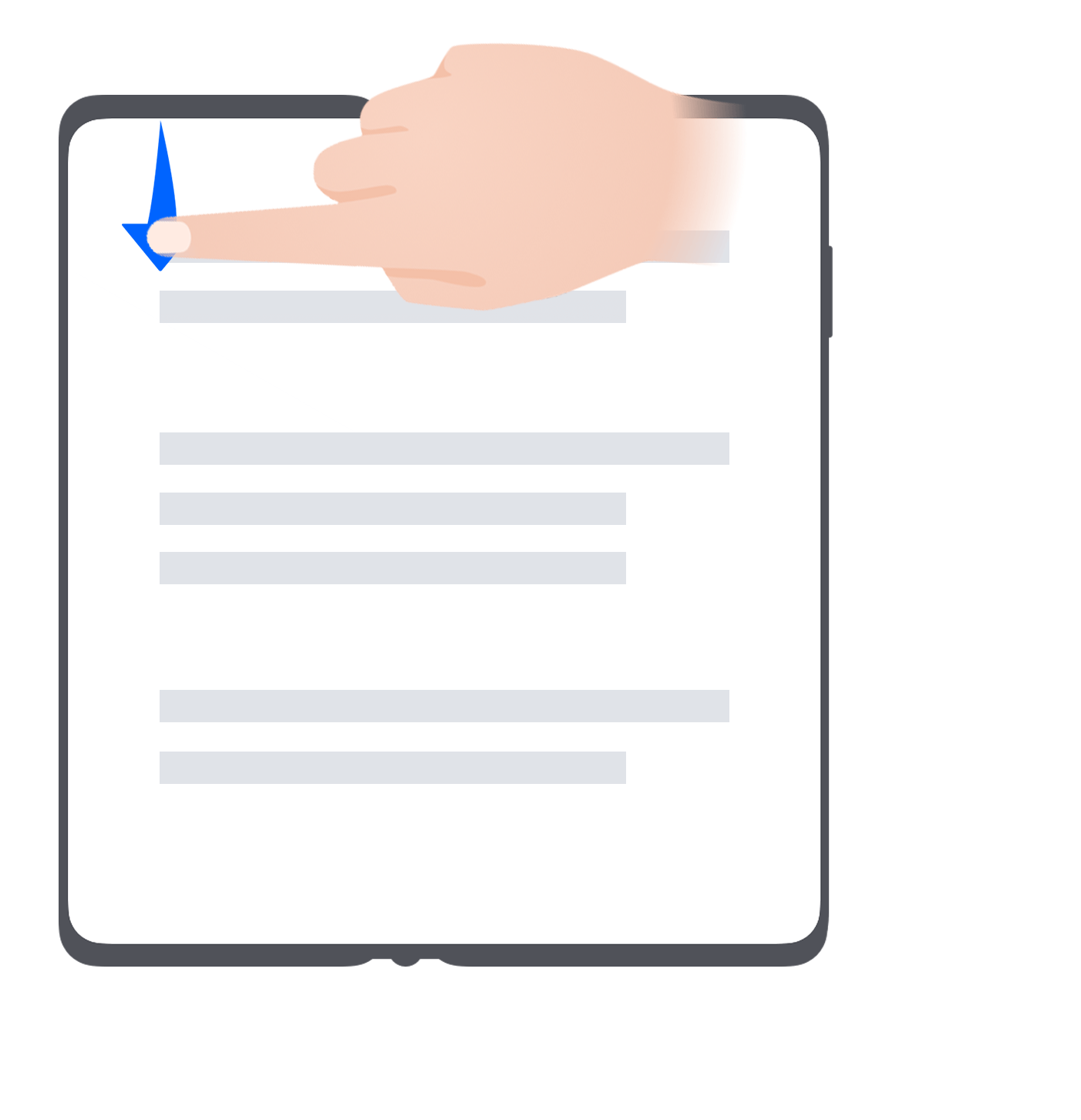
打开通知消息 从屏幕顶部左侧下滑出通知消息。 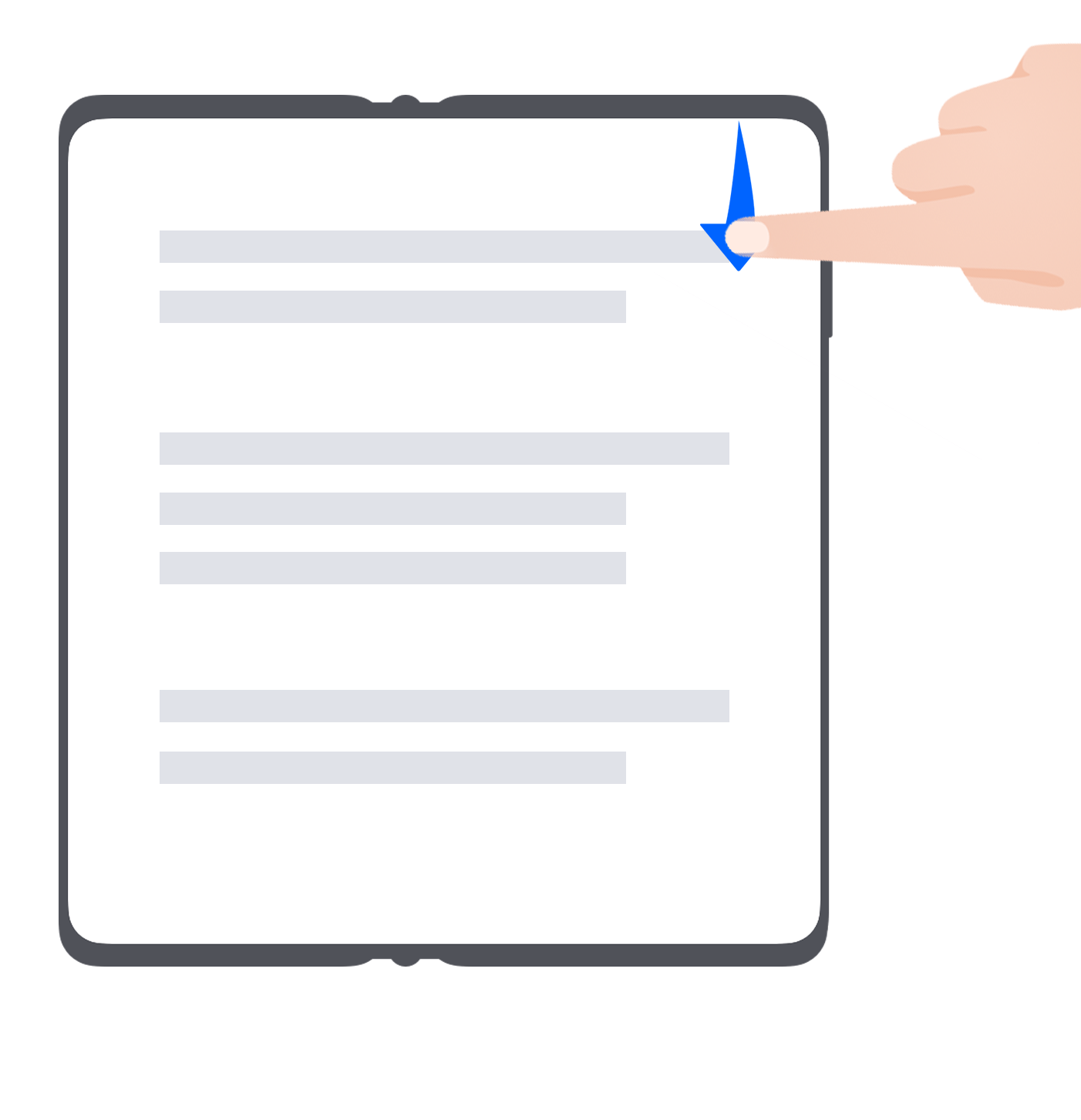
打开快捷开关 从屏幕顶部右侧下滑出控制中心,点击 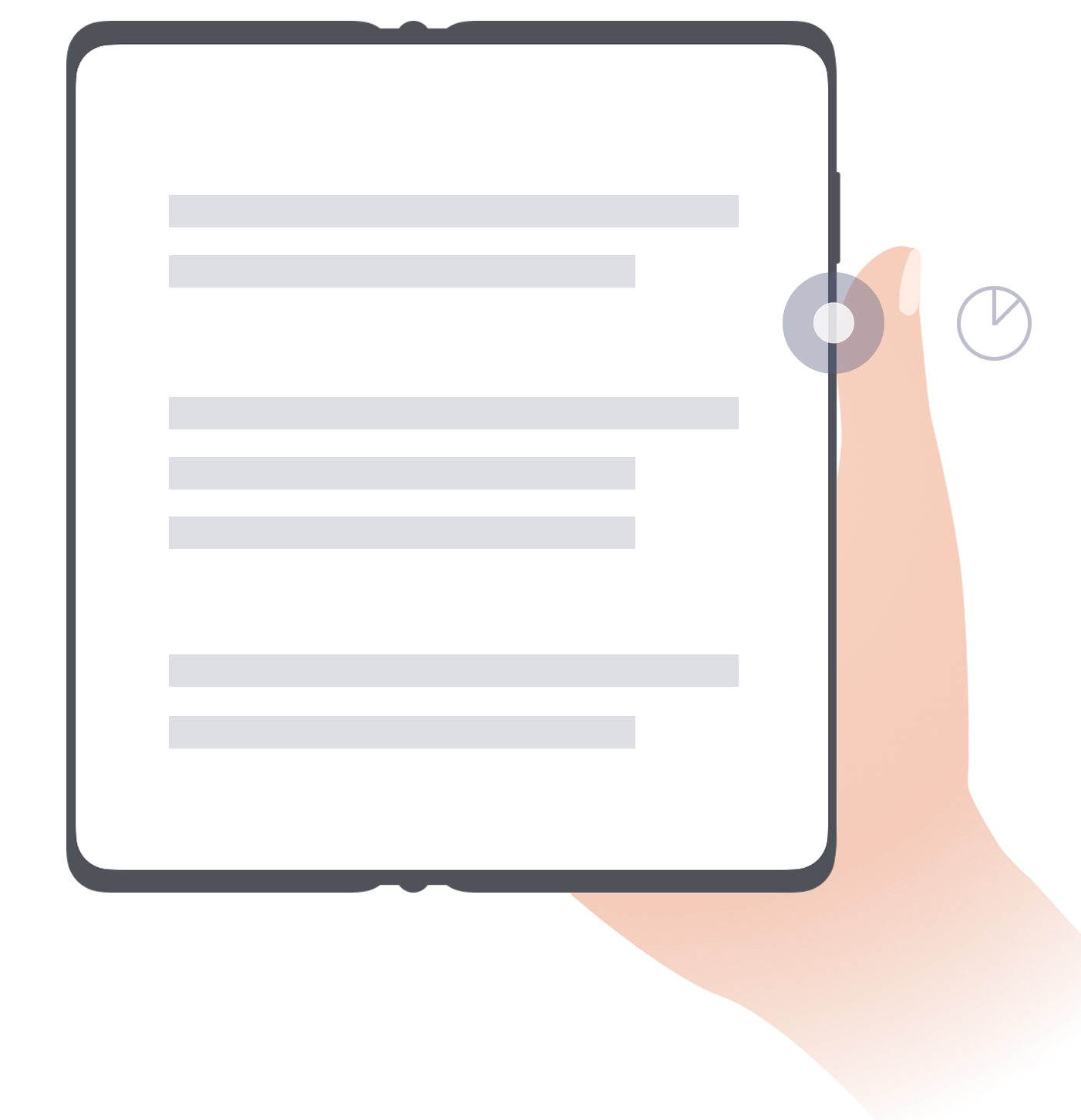
唤醒智慧语音 长按电源键1秒。 使用前,请进入 设置 > 智慧助手 > 智慧语音 ,确保电源键唤醒开关已开启。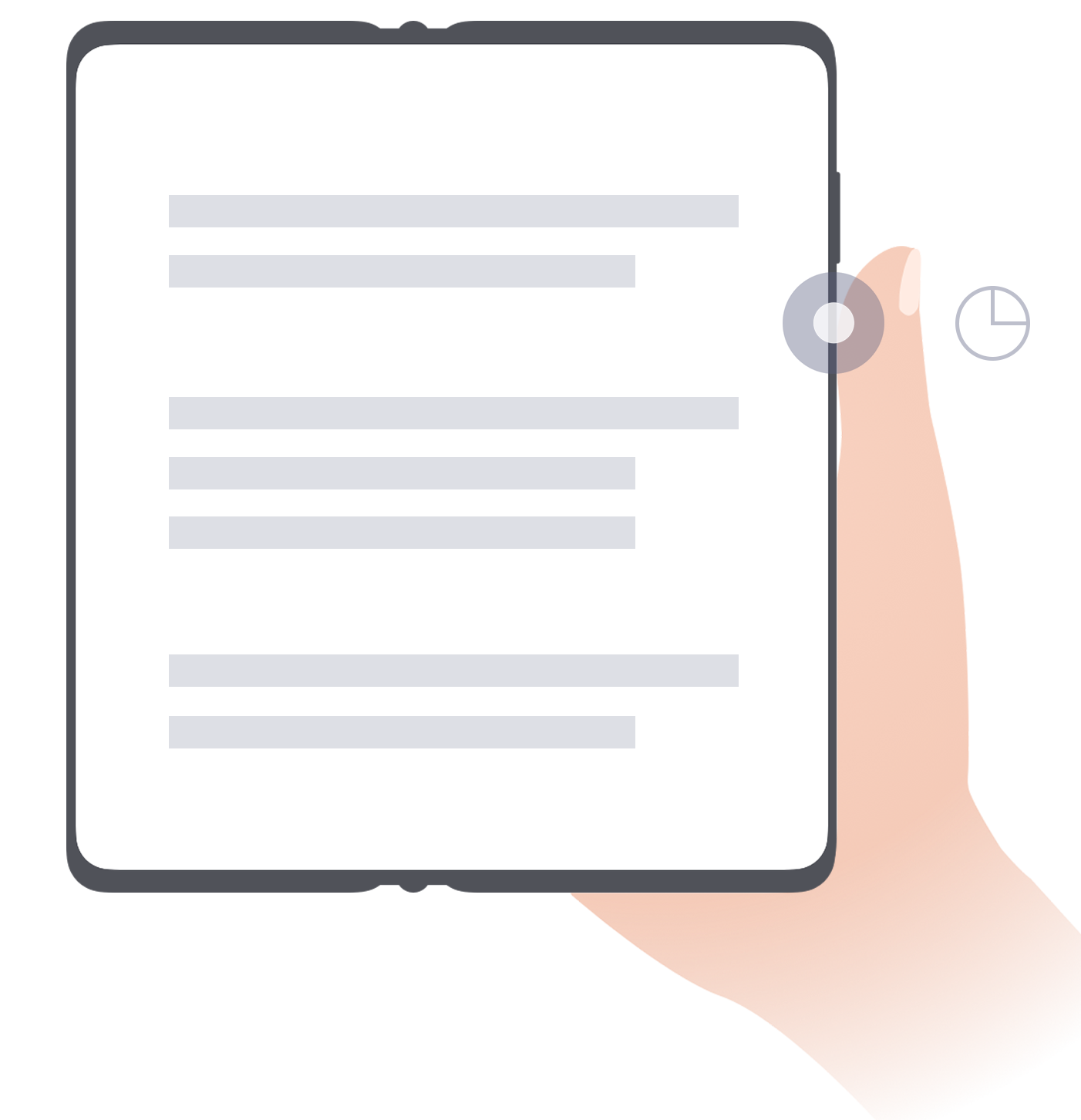
关机和重启 长按电源键直至手机弹出关机和重启菜单,点击对应菜单。 
调大音量 按音量上键 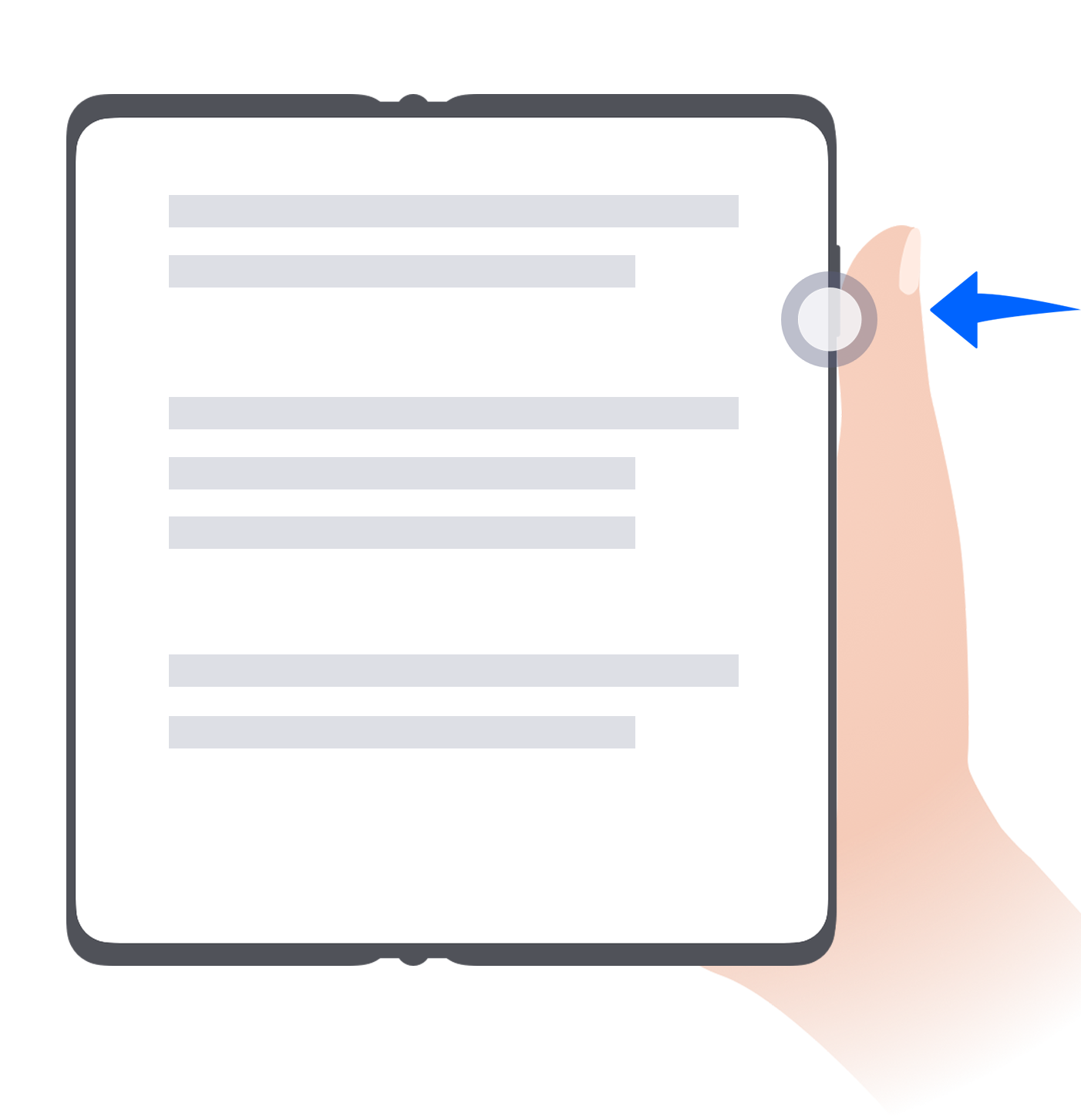
调小音量 按音量下键 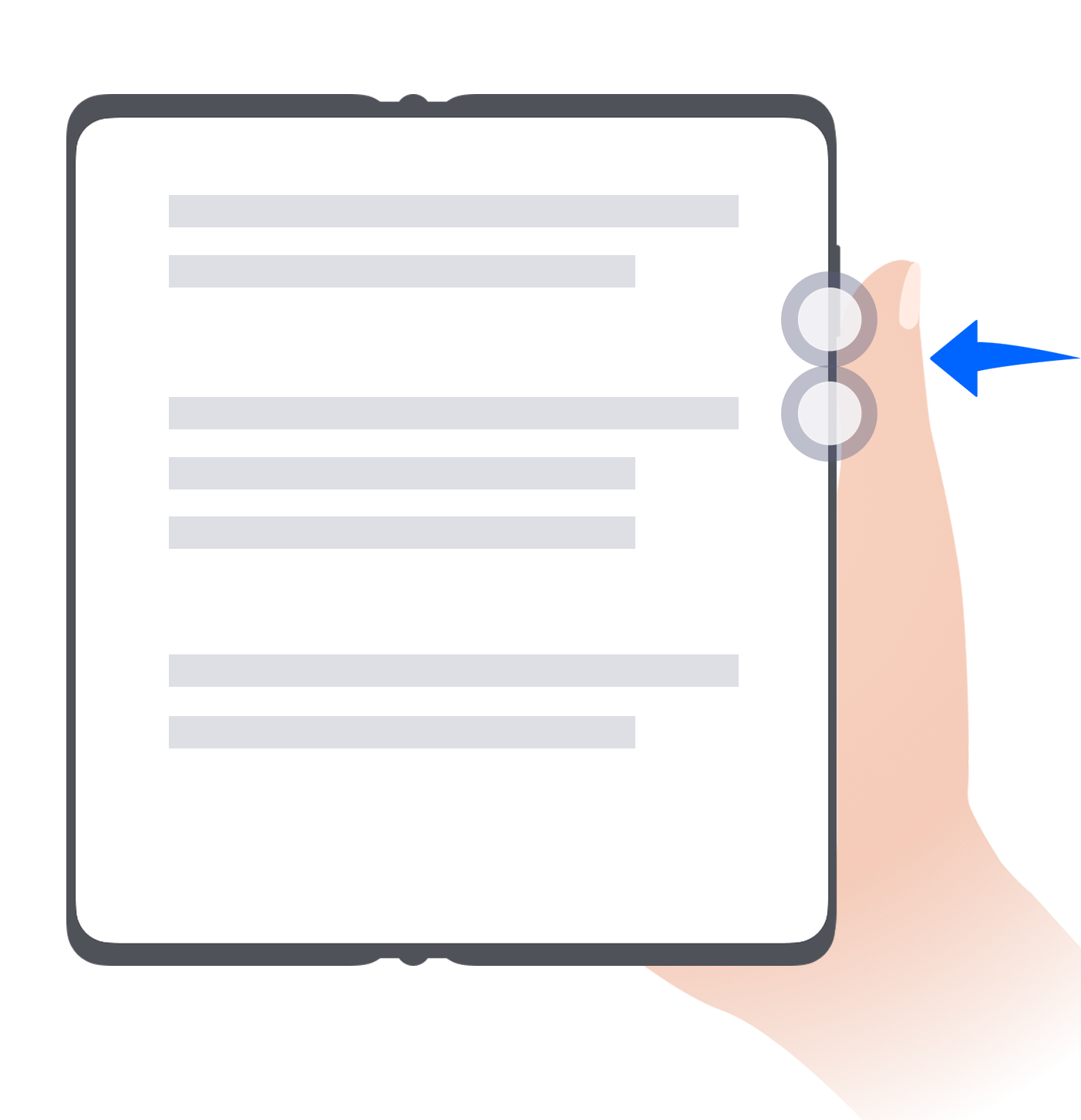
截取当前显示的屏幕 同时按音量下键和电源键 |
【本文地址】
今日新闻 |
推荐新闻 |